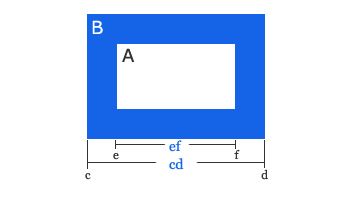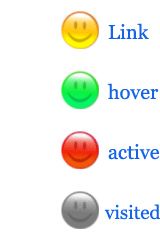css对边框的属性控制和链接的伪类选择器
边框(border): css控制的边框属性包括border-width, border-color, border-style.
Border之所以让人很困惑主要源于IE5错综复杂的BUG, 由于IE5是一个“will soon be dead” 的浏览器, 这里只例举一个最为知名的关于border-width的BUG, 让大家更好的理解border的含义, 先看下图:
如上图所示, 对象A(白色矩形)周围有蓝色边框B, 可以看出A的实际宽度为ef, 而IE5不这么认为, 它把cd的长度定义为对象A的宽度, 这个bug在边框的宽度小时几乎察觉不到, 但在边框与对象宽度相差不大时显得尤为明显.
新建一个前端学习qun438905713,在群里大多数都是零基础学习者,大家相互帮助,相互解答,并且还准备很多学习资料,欢迎零基础的小伙伴来一起交流。
现在, 结合以上说明, 可以看出border是独立于对象之外, 位于magin与padding之间(后说明), 具有固定宽度, 颜色和样式的区域.
1. border-width: 其可有具体数值(如1px, 2px等)或是描述性(thin, medium, thick)的属性值. 由于浏览器及个人设置的不同导致thin, medium, thick这些属性值的表现不一, 不推荐使用. css代码如下:
border-width: 1px;
border-width: 2px;
border-width: thin;
border-width: medium;
border-width: thick;
宽度效果如下(注意不同浏览器下的区别):
1px 2px thin medium thick
2. border-style: 边框样式包括solid, dashed, dotted, double, groove, ridge, inset, outset等, 代码如下:
border-style: solid;
border-style: dashed;
border-style: dotted;
border-style: double;
border-style: groove;
border-style: ridge;
border-style: inset;
border-style: outset;
样式效果如下(你可能需要Firefox或是Opera才能看到后四种效果):
solid
dashed
dotted
double
groove
ridge
inset
outset
3. border-color: 边框颜色属性和一般颜色属性是一样的, 可以参看属性篇(1).
Summary: 以上例举的都是四边相同样式的情况, 其实可以分别设置border-top, border-right, border-bottom, border-left四边的属性, 比方说想要表现一个宽2px, 蓝色(blue), 样式为solid的上下边框, 代码如下:
border-top-width: 2px;
border-top-color: blue;
border-top-style: solid;
border-bottom-width: 2px;
border-bottom-color: blue;
border-bottom-style: solid;
简写为:
border-top: blue 2px solid;
border-bottom: blue 2px solid;
表现如下:
宽2px,蓝色,样式为solid的边框
链接(link): 在html里用标明链接, 在css里用a作为链接的选择器名.
css的缺点和它的优点一样明显, 其最大的缺陷就在于网页的动态表现不足, 在这一点上和Flash差距尤为突出.
好在css还是留了一手, 那就是链接的伪类选择器, 所谓伪类就是指依赖于浏览器或是用户的状态. 对于链接来讲, 存在link, hover, visited, active四种状态, 即四种伪类选择器: a:link(存在链接, 但无鼠标动作), a:visited(被点击或访问过), a:hover(鼠标悬停于链接上时的状态), a:active(鼠标点击与释放之间的状态).
css便是以这几个伪类选择器实现了其为数不多的动态效果. 目前最为常用的就是导航条和按钮的动态显示. 以下用一个动态按钮的实例来说明这四个伪类选择器.
1. 首先准备一副图片(button.png), 如下图(160px*240px), 其由四幅160px*60px的小图自上而下排列而成.
2. 接着需要往你的本地调试文件夹(调试环境的建立方法参考属性(1)中的说明)的index.htm中写入html代码, 如下:
3. 在style.css中写入以下代码:
body {background-color: #FFF;}
#button a{
width:160px;
height:60px;
display:block;
background:url(../image/button.png) no-repeat 0 0;
}
#button a:link { background-position:0 0;}
#button a:hover { background-position:0 -60px;}
#button a:active { background-position:0 -120px;}
#button a:visited { background-position:0 -180px;}
可以看到如 Example2 的效果.
4. 代码解释:
在index.htm写入如上代码, 目的在于插入一个id名为”button”的盒子(div),且其内含有一个链接.
#button a{
width:160px;
height:60px;
display:block;
background:url(../image/button.png) no-repeat 0 0;
}
在css文件中写入以上代码, 目的在于控制盒子中链接的表现, 通过名为”#button a”的选择器来实现. 链接的宽高为160px*60px, 背景为图片button.png.
在这强调一下display:block的作用. 由于在html文件中,链接 中没有任何的内容(content)填充, 如果没有声明”display:block”, 那么即使声明了选择器”#button a”的宽高, 浏览器也会因为html文件中没有内容而无法显示链接. 所以”display:block”在这里的作用就在于强制浏览器显示没有内容填充的链接.
#button a:link { background-position:0 0;}
用伪类选择器a:link声明链接的背景图片在左上角显示, 即距离左边和顶边分别0, 0. 但由于已经在选择器 “#button a”中声明了图片位置, 此代码可有可无.
#button a:hover { background-position:0 -60px;}
#button a:active { background-position:0 -120px;}
#button a:visited { background-position:0 -180px;}
用伪类选择器a:hover声明鼠标悬停时, 背景图片上移60px, 而使排在第二位的绿色小图片显示出来;
用伪类选择器a:active声明在鼠标点击与释放之间的状态时, 背景图片上移120px, 而使排在第三位的红色小图片显示;
用伪类选择器a:visited声明在链接被点击或访问过时, 背景图片上移180px, 而使排在第四位的灰色小图片显示;
现在你基本了解了css动态按钮的制作过程, 但以上css代码还存在一个严重的缺陷, 相信你会很快发现问题所在——这个按钮居然是一个”一次性按钮“, 也就是说这个按钮在点击第一次后, 就一直显示那个灰色小图片, 你能想出解决方法吗?